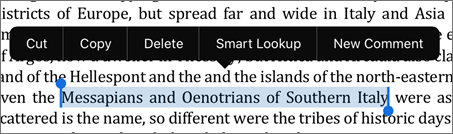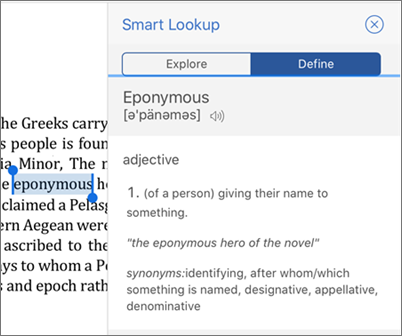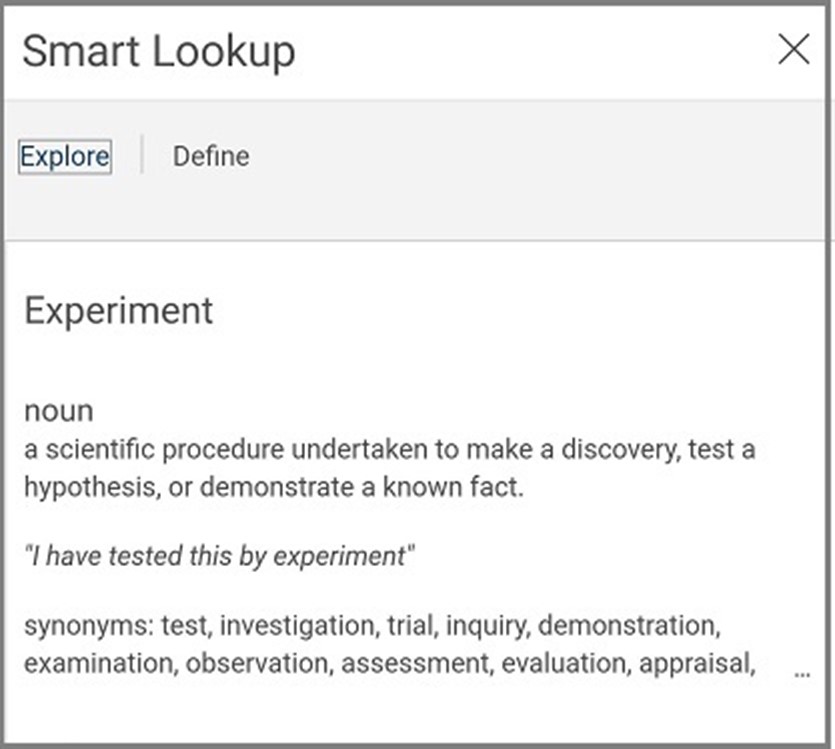重要: スマート ルックアップは、2025 年 1 月 1 日から廃止されます。
ドキュメントをレビューしたりメールを読んだりしたときに、なじみのない単語や語句で困ったことはありませんか? Microsoft 365 では、よりスマートに作業し、単語や語句をすばやく検索して、それに関連する複数のリソースに接続することができます。
-
単語または語句を選択してください
-
選択したテキストを右クリックし、[検索] を選択します。
-
結果ウィンドウが開き、定義、Wikipedia の記事、Web からの上位の関連検索結果など、その単語や語句に関する詳細情報が表示されます。
-
1 つの単語をダブルタップして選択し、[スマート検索] をタップします。
-
スマート検索ウィンドウが開き、定義、Wikipedia の記事、Web からの上位の関連検索結果など、その単語や語句に関する詳細情報が表示されます。
-
単語をダブルタップします。
-
[スマート検索] を選択
-
スマート検索ウィンドウが開き、定義、Wikipedia の記事、Web からの上位の関連検索結果など、その単語や語句に関する詳細情報が表示されます。 初めてユーザーに対しては、出力が Powered by Bing であるというメッセージが開きます。
-
単語または語句を選択してください
-
Control キーを押しながら選択をクリックし、[ スマートルックアップ] を選択します。
-
[ 検索 ] ウィンドウが開き、定義、Wikipedia の記事、Web からの上位の関連検索など、その単語または語句に関する詳細情報が表示されます。
スマート検索機能は Office 2016 で初公開され、Microsoft 365 で大幅に改善されました。

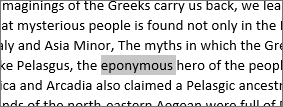
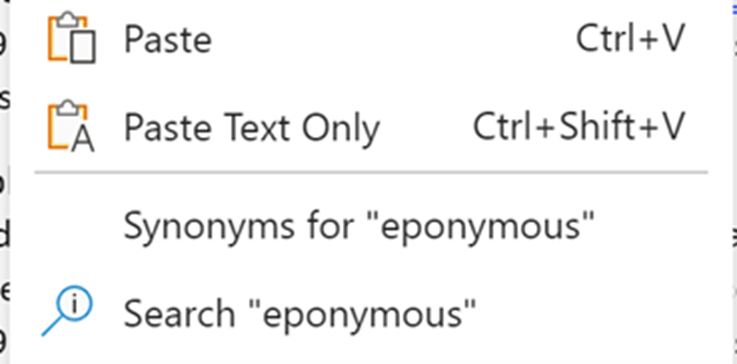
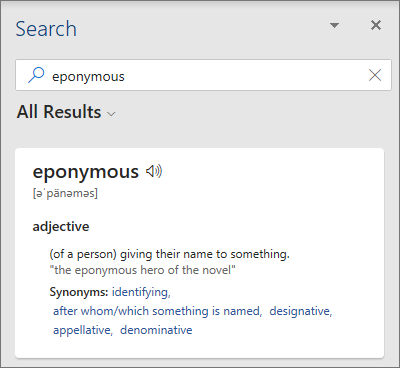
![テキストをタップし、[スマート検索] をタップする](/images/ja-jp/09d76cf8-73ba-4e71-98ae-4366f1db68f4)